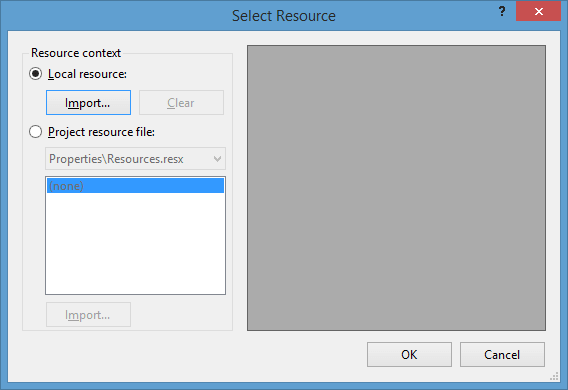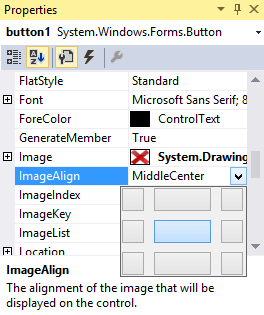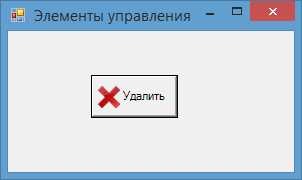- Элементы управления
- Кнопка
- Оформление кнопки
- Изображение на кнопке
- Клавиши быстрого доступа
- Кнопки по умолчанию
- Ввод данных пользователем в Windows Forms User Input in Windows Forms
- в этом разделе In This Section
- Практическое руководство. Добавление элементов управления в формы Windows Forms. How to: Add Controls to Windows Forms
- Рисование элемента управления в форме To draw a control on a form
- Перетаскивание элемента управления в форму To drag a control to a form
- Добавление элемента управления в форму программным способом To add a control to a form programmatically
- Элементы управления для использования в формах Windows Forms Controls to Use on Windows Forms
- в этом разделе In This Section
- Связанные разделы Related Sections
Элементы управления
Элементы управления представляют собой визуальные классы, которые получают введенные пользователем данные и могут инициировать различные события. Все элементы управления наследуются от класса Control и поэтому имеют ряд общих свойств:
Anchor : Определяет, как элемент будет растягиваться
BackColor : Определяет фоновый цвет элемента
BackgroundImage : Определяет фоновое изображение элемента
ContextMenu : Контекстное меню, которое открывается при нажатии на элемент правой кнопкой мыши. Задается с помощью элемента ContextMenu
Cursor : Представляет, как будет отображаться курсор мыши при наведении на элемент
Dock : Задает расположение элемента на форме
Enabled : Определяет, будет ли доступен элемент для использования. Если это свойство имеет значение False, то элемент блокируется.
Font : Устанавливает шрифт текста для элемента
ForeColor : Определяет цвет шрифта
Location : Определяет координаты верхнего левого угла элемента управления
Name : Имя элемента управления
Size : Определяет размер элемента
Width : ширина элемента
Height : высота элемента
TabIndex : Определяет порядок обхода элемента по нажатию на клавишу Tab
Tag : Позволяет сохранять значение, ассоциированное с этим элементом управления
Кнопка
Наиболее часто используемым элементом управления является кнопка. Обрабатывая событие нажатия кнопки, мы может производить те или иные действия.
При нажатии на кнопку на форме в редакторе Visual Studio мы по умолчанию попадаем в код обработчика события Click , который будет выполняться при нажатии:
Оформление кнопки
Чтобы управлять внешним отображением кнопки, можно использовать свойство FlatStyle. Оно может принимать следующие значения:
Flat — Кнопка имеет плоский вид
Popup — Кнопка приобретает объемный вид при наведении на нее указателя, в иных случаях она имеет плоский вид
Standard — Кнопка имеет объемный вид (используется по умолчанию)
System — Вид кнопки зависит от операционной системы
Изображение на кнопке
Как и для многих элементов управления, для кнопки можно задавать изображение с помощью свойства BackgroundImage. Однако мы можем также управлять размещением текста и изображения на кнопки. Для этого надо использовать свойство TextImageRelation . Оно приобретает следующие значения:
Overlay : текст накладывается на изображение
ImageAboveText : изображение располагается над текстом
TextAboveImage : текст располагается над изображением
ImageBeforeText : изображение располагается перед текстом
TextBeforeImage : текст располагается перед изображением
Например, установим для кнопки изображение. Для этого выберем кнопку и в окне Свойств нажмем на поле Image (не путать с BackgroundImage). Нам откроется диалоговое окно установи изображения:
В этом окне выберем опцию Local Resource и нажмем на кнопку Import , после чего нам откроется диалоговое окно для выбора файла изображения.
После выбора изображения мы можем установить свойство ImageAlign , которое управляет позиционированием изображения на кнопке:
Нам доступны 9 вариантов, с помощью которых мы можем прикрепить изображение к определенной стороне кнопки. Оставим здесь значение по умолчанию — MiddleCenter , то есть позиционирование по центру.
Затем перейдем к свойству TextImageRelation и установим для него значение ImageBeforeText . В итоге мы получим кнопку, где сразу после изображения идет надпись на кнопке:
Клавиши быстрого доступа
При работе с формами при использовании клавиатуры очень удобно пользоваться клавишами быстрого доступа. При нажатии на клавиатуре комбинации клавиш At+некоторый символ, будет вызываться определенная кнопка. Например, зададим для некоторой кнопки свойство Text равное &Аватар . Первый знак — амперсанд — определяет ту букву, которая будет подчеркнута. В данном случае надпись будет выглядеть как А ватар. И теперь чтобы вызвать событие Click, нам достаточно нажать на комбинацию клавиш Alt+А.
Кнопки по умолчанию
Форма, на которой размещаются все элементы управления, имеет свойства, позволяющие назначать кнопку по умолчанию и кнопку отмены.
Так, свойство формы AcceptButton позволяет назначать кнопку по умолчанию, которая будет срабатывать по нажатию на клавишу Enter.
Аналогично работает свойство формы CancelButton , которое назначает кнопку отмены. Назначив такую кнопку, мы можем вызвать ее нажатие, нажав на клавишу Esc.
Ввод данных пользователем в Windows Forms User Input in Windows Forms
В Windows Forms включена модель ввода пользователя, основанная на событиях, которые возникают во время обработки соответствующих сообщений Windows. Windows Forms includes a user input model based on events that are raised while processing related Windows messages. Здесь приведены ссылки на разделы с информацией о вводе с помощью мыши и клавиатуры, включая примеры кода, демонстрирующие выполнение определенных задач. The topics in this section provide information on mouse and keyboard user input, including code examples that demonstrate how to perform specific tasks.
в этом разделе In This Section
Ввод данных пользователем в приложении Windows Forms User Input in a Windows Forms Application
Содержит обзор событий пользовательского ввода и методов, которые обрабатывают сообщения Windows. Provides an overview of user input events and the methods that process Windows messages.
Ввод с клавиатуры в приложении Windows Forms Keyboard Input in a Windows Forms Application
Содержит сведения об обработке сообщений клавиатуры, различных типах клавиш и событиях клавиатуры. Provides information on keyboard message handling, the different types of keys, and the keyboard events.
Ввод данных мышью в приложении Windows Forms Mouse Input in a Windows Forms Application
Содержит сведения о событиях мыши и других связанных с мышью возможностях, включая курсоры и отслеживание перемещения мыши. Provides information on the mouse events and other mouse-related features, including mouse cursors and mouse capture.
Практическое руководство. Имитация событий мыши и клавиатуры в коде How to: Simulate Mouse and Keyboard Events in Code
Показано несколько различных способов программной имитации ввода с помощью мыши и клавиатуры. Demonstrates several different ways to programmatically simulate mouse and keyboard input.
Практическое руководство. Обработка событий пользовательского ввода в элементах управления Windows Forms How to: Handle User Input Events in Windows Forms Controls
Пример кода, который обрабатывает большую часть событий пользовательского ввода и сообщает сведения о каждом событии. Presents a code example that handles most user input events and reports information about each event.
Проверка введенных пользователем данных в Windows Forms User Input Validation in Windows Forms
Описываются методы проверки пользовательского ввода в приложениях Windows Forms. Describes the methods to validate user input in Windows Forms applications.
Практическое руководство. Добавление элементов управления в формы Windows Forms. How to: Add Controls to Windows Forms
Большинство форм разрабатываются путем добавления элементов управления на поверхность формы для определения пользовательского интерфейса. Most forms are designed by adding controls to the surface of the form to define a user interface (UI). Элемент управления — это компонент в форме, используемый для вывода информации или ввода данных пользователем. A control is a component on a form used to display information or accept user input. Дополнительные сведения об элементах управления см. в разделе элементы управления Windows Forms. For more information about controls, see Windows Forms Controls.
Рисование элемента управления в форме To draw a control on a form
Откройте форму. Open the form. Дополнительные сведения см. в разделе инструкции. отображение Windows Forms в конструкторе. For more information, see How to: Display Windows Forms in the Designer.
В области элементов щелкните элемент управления, который необходимо добавить в форму. In the Toolbox, click the control you want to add to your form.
В форме щелкните место, где должен располагаться левый верхний угол элемента управления, и перетащите его в то место, где должен располагаться правый нижний угол элемента управления. On the form, click where you want the upper-left corner of the control to be located, and drag to where you want the lower-right corner of the control to be located.
Элемент управления добавляется в форму с указанными расположением и размером. The control is added to the form with the specified location and size.
Для каждого элемента управления определен размер по умолчанию. Each control has a default size defined. Можно добавить элемент управления в форму в размер элемента управления по умолчанию, перетащив его из области элементов в форму. You can add a control to your form in the control’s default size by dragging it from the Toolbox to the form.
Перетаскивание элемента управления в форму To drag a control to a form
Откройте форму. Open the form. Дополнительные сведения см. в разделе инструкции. отображение Windows Forms в конструкторе. For more information, see How to: Display Windows Forms in the Designer.
На панели элементов щелкните нужный элемент управления и перетащите его в форму. In the Toolbox, click the control you want and drag it to your form.
Элемент управления добавляется в форму в указанном расположении в его размер по умолчанию. The control is added to the form at the specified location in its default size.
Можно дважды щелкнуть элемент управления на панели элементов , чтобы добавить его в левый верхний угол формы в его размер по умолчанию. You can double-click a control in the Toolbox to add it to the upper-left corner of the form in its default size.
Кроме того, можно динамически добавлять элементы управления в форму во время выполнения. You can also add controls dynamically to a form at run time. В следующем примере кода TextBox элемент управления будет добавлен в форму при Button щелчке элемента управления. In the following code example, a TextBox control will be added to the form when a Button control is clicked.
Следующая процедура требует наличия формы с элементом управления Button , Button1 уже размещенным в ней. The following procedure requires the existence of a form with a Button control, Button1 , already placed on it.
Добавление элемента управления в форму программным способом To add a control to a form programmatically
В методе, обрабатывающем событие кнопки Click в классе формы, вставьте код, аналогичный приведенному ниже, чтобы добавить ссылку на переменную элемента управления, задать элемент управления Location и добавить элемент управления. In the method that handles the button’s Click event within your form’s class, insert code similar to the following to add a reference to your control variable, set the control’s Location , and add the control.
Можно также добавить код для инициализации других свойств элемента управления. You can also add code to initialize other properties of the control.
Вы можете предоставить локальному компьютеру угрозу безопасности через сеть, обратившись к вредоносной программе UserControl . You might expose your local computer to a security risk through the network by referencing a malicious UserControl . Это будет проблемой только в случае, если злоумышленник создает вредоносный пользовательский элемент управления, а затем добавляет его в проект по ошибке. This would only be a concern in the case of a malicious person creating a damaging custom control, followed by you mistakenly adding it to your project.
Элементы управления для использования в формах Windows Forms Controls to Use on Windows Forms
Ниже приведен алфавитный список элементов управления и компонентов, используемых в формах Windows Forms. The following is an alphabetic list of controls and components that can be used on Windows Forms. Помимо элементов управления Windows Forms, описанных в этом разделе, в формы Windows Forms можно добавлять элементы управления ActiveX и пользовательские элементы управления. In addition to the Windows Forms controls covered in this section, you can add ActiveX and custom controls to Windows Forms. Если вам не удается найти нужный элемент управления в этом списке, вы можете создать свой собственный. If you do not find the control you need listed here, you can also create your own. См. раздел Создание элементов управления Windows Forms во время разработки. For details, see Developing Windows Forms Controls at Design Time. Дополнительные сведения о выборе необходимого элемента управления см. в разделе Функциональная классификация элементов управления Windows Forms. For more information about choosing the control you need, see Windows Forms Controls by Function.
Visual Basic элементы управления основаны на классах, предоставляемых .NET Framework. Visual Basic controls are based on classes provided by the .NET Framework.
в этом разделе In This Section
Функциональная классификация элементов управления Windows Forms Windows Forms Controls by Function
Содержит список и описание Windows Forms элементов управления на основе .NET Framework. Lists and describes Windows Forms controls based on the .NET Framework.
Элементы управления Windows Forms со встроенной поддержки рисования владельцем Controls with Built-In Owner-Drawing Support
Описание возможностей изменения аспектов внешнего вида элемента управления, которые недоступны через свойства. Describes how to alter aspects of a control’s appearance that are not available through properties.
Компонент BackgroundWorker BackgroundWorker Component
Позволяет форме или элементу управления выполнять операцию асинхронно. Enables a form or control to run an operation asynchronously.
BindingNavigator — элемент управления BindingNavigator Control
Представляет собой пользовательский интерфейс для перехода и обработки для элементов управления, которые привязываются к данным. Provides the navigation and manipulation user interface (UI) for controls that are bound to data.
Компонент BindingSource BindingSource Component
Инкапсулирует источник данных для привязки к элементам управления. Encapsulates a data source for binding to controls.
Элемент управления Button Button Control
Представляет стандартную кнопку, которую пользователь может нажать для выполнения действий. Presents a standard button that the user can click to perform actions.
Элемент управления CheckBox CheckBox Control
Указывает, включено или выключено условие. Indicates whether a condition is on or off.
Элемент управления CheckedListBox CheckedListBox Control
Отображает список элементов с флажками слева от каждого элемента. Displays a list of items with a check box next to each item.
Компонент ColorDialog ColorDialog Component
Предоставляет стандартное диалоговое окно для выбора цветов из палитры и добавления в нее дополнительных цветов. Allows the user to select a color from a palette in a pre-configured dialog box and to add custom colors to that palette.
Элемент управления ComboBox ComboBox Control
Отображает данные в раскрывающемся поле со списком. Displays data in a drop-down combo box.
Компонент ContextMenu ContextMenu Component
Предоставляет пользователям быстрый доступ к меню часто используемых команд, связанных с выбранным объектом. Provides users with an easily accessible menu of frequently used commands that are associated with the selected object. Хотя ContextMenuStrip заменяет и добавляет функциональные возможности для ContextMenu управления предыдущими версиями, ContextMenu сохраняется как для обратной совместимости, так и для будущего использования, если это необходимо. Although ContextMenuStrip replaces and adds functionality to the ContextMenu control of previous versions, ContextMenu is retained for both backward compatibility and future use if so desired.
Элемент управления ContextMenuStrip ContextMenuStrip Control
Представляет контекстное меню. Represents a shortcut menu. Хотя ContextMenuStrip заменяет и добавляет функциональные возможности для ContextMenu управления предыдущими версиями, ContextMenu сохраняется как для обратной совместимости, так и для будущего использования, если это необходимо. Although ContextMenuStrip replaces and adds functionality to the ContextMenu control of previous versions, ContextMenu is retained for both backward compatibility and future use if so desired.
Элемент управления DataGrid DataGrid Control
Отображает табличные данные из набора данных и позволяет вносить изменения в источник данных. Displays tabular data from a dataset and allows for updates to the data source.
Элемент управления DataGridView DataGridView Control
Предоставляет гибкую, расширяемую систему для отображения и редактирования табличных данных. Provides a flexible, extensible system for displaying and editing tabular data.
Элемент управления DateTimePicker DateTimePicker Control
Позволяет пользователю выбрать один элемент из списка дат или времени. Allows the user to select a single item from a list of dates or times.
Элементы управления и компоненты диалоговых окон Dialog-Box Controls and Components
Описание набора элементов управления для выполнения пользователем стандартных действий в приложении или системе. Describes a set of controls that allow users to perform standard interactions with the application or system.
Элемент управления DomainUpDown DomainUpDown Control
Отображает текстовые строки, которые пользователь может просматривать и выбирать. Displays text strings that a user can browse through and select from.
Компонент ErrorProvider ErrorProvider Component
Отображает сведения об ошибке для пользователя в фоновом режиме. Displays error information to the user in a non-intrusive way.
Класс FileDialog Предоставляет функциональные возможности базового класса для диалоговых окон файлов. FileDialog Class Provides base-class functionality for file dialog boxes.
Элемент управления FlowLayoutPanel FlowLayoutPanel Control
Представляет панель, которая динамически располагает содержимое по горизонтали или вертикали. Represents a panel that dynamically lays out its contents horizontally or vertically.
Компонент FolderBrowserDialog FolderBrowserDialog Component
Отображает интерфейс, с помощью которого пользователи могут просматривать и выбирать каталоги или создавать их. Displays an interface with which users can browse and select a directory or create a new one.
Компонент FontDialog FontDialog Component
Предоставляет приложениям шрифты, установленные в системе на текущий момент. Exposes the fonts that are currently installed on the system.
Элемент управления GroupBox GroupBox Control
Предоставляет возможность идентифицируемой группировки других элементов управления. Provides an identifiable grouping for other controls.
Компонент HelpProvider HelpProvider Component
Связывает HTML-файл справки с приложением Windows. Associates an HTML Help file with a Windows-based application.
Элементы управления HScrollBar и VScrollBar HScrollBar and VScrollBar Controls
Используются для просмотра длинных списков элементов или большого объема данных с помощью горизонтальной или вертикальной прокрутки окна приложения либо элемента управления. Provide navigation through a list of items or a large amount of information by scrolling either horizontally or vertically within an application or control.
Компонент ImageList ImageList Component
Отображает изображения на других элементах управления. Displays images on other controls.
Элемент управления Label Label Control
Отображает текст, который не может быть изменен пользователем. Displays text that cannot be edited by the user.
Элемент управления LinkLabel LinkLabel Control
Позволяет добавлять веб-ссылки в приложения Windows Forms. Allows you to add Web-style links to Windows Forms applications.
Элемент управления ListBox ListBox Control
Позволяет пользователю выбрать один или несколько элементов из заранее определенного списка. Allows the user to select one or more items from a predefined list.
Элемент управления ListView ListView Control
Отображает список элементов со значками в стиле проводника Windows. Displays a list of items with icons, in the manner of Windows Explorer.
Компонент MainMenu MainMenu Component
Отображает меню во время выполнения. Displays a menu at run time. Хотя элемент управления MenuStrip заменяет элемент управления MainMenu предыдущих версий и расширяет его функциональные возможности, однако при необходимости элемент управления MainMenu можно сохранить для обратной совместимости и использования в будущем. Although MenuStrip replaces and adds functionality to the MainMenu control of previous versions, MainMenu is retained for both backward compatibility and future use if you choose.
Элемент управления MaskedTextBox MaskedTextBox Control
Ограничивает формат вводимых пользователем данных в форме. Constrains the format of user input in a form.
Элемент управления MenuStrip MenuStrip Control
Предоставляет систему меню для формы. Provides a menu system for a form. Хотя элемент управления MenuStrip заменяет элемент управления MainMenu предыдущих версий и расширяет его функциональные возможности, однако при необходимости элемент управления MainMenu можно сохранить для обратной совместимости и использования в будущем. Although MenuStrip replaces and adds functionality to the MainMenu control of previous versions, MainMenu is retained for both backward compatibility and future use if you choose.
Элемент управления MonthCalendar MonthCalendar Control
Предоставляет интуитивно понятный графический интерфейс для пользователей для просмотра и задания сведений о дате. Presents an intuitive graphical interface for users to view and set date information.
Компонент NotifyIcon NotifyIcon Component
Отображает значки для процессов, выполняемых в фоновом режиме и не имеющих пользовательских интерфейсов. Displays icons for processes that run in the background and would not otherwise have user interfaces.
Элемент управления NumericUpDown NumericUpDown Control
Отображает числовые значения, которые пользователь может просматривать и выбирать. Displays numerals that a user can browse through and select from.
Компонент OpenFileDialog OpenFileDialog Component
Позволяет пользователям открывать файлы в стандартном диалоговом окне. Allows users to open files by using a pre-configured dialog box.
Компонент PageSetupDialog PageSetupDialog Component
Предоставляет стандартное диалоговое окно для задания параметров страницы для печати. Sets page details for printing through a pre-configured dialog box.
Элемент управления панели Panel Control
Предоставляет возможность идентифицируемой группировки других элементов управления, а также прокрутку. Provide an identifiable grouping for other controls, and allows for scrolling.
Элемент управления PictureBox PictureBox Control
Отображает рисунки в формате точечного рисунка, GIF, JPEG, метафайла или значка. Displays graphics in bitmap, GIF, JPEG, metafile, or icon format.
Компонент PrintDialog PrintDialog Component
Служит для выбора принтера, печатаемых страниц и других параметров печати. Selects a printer, chooses the pages to print, and determines other print-related settings.
Компонент PrintDocument PrintDocument Component
Задает свойства, описывающие содержимое для печати, и печатает документ в приложениях Windows. Sets the properties that describe what to print, and prints the document in Windows-based applications.
Элемент управления PrintPreviewControl PrintPreviewControl Control
Позволяет создавать собственный компонент или диалоговое окно PrintPreview , вместо использования стандартных версий. Allows you to create your own PrintPreview component or dialog box instead of using the pre-configured version.
Элемент управления PrintPreviewDialog PrintPreviewDialog Control
Выводит документ в том виде, как он будет выглядеть при печати. Displays a document as it will appear when it is printed.
Элемент управления ProgressBar ProgressBar Control
Графически показывает ход выполнения действия. Graphically indicates the progress of an action towards completion.
Элемент управления RadioButton RadioButton Control
Представляет набор из двух или более взаимоисключающих вариантов выбора для пользователя. Presents a set of two or more mutually exclusive options to the user.
Элемент управления RichTextBox RichTextBox Control
Позволяет пользователям вводить, отображать и изменять текст с форматированием. Allows users to enter, display, and manipulate text with formatting.
Компонент SaveFileDialog SaveFileDialog Component
Служит для выбора сохраняемых файлов и места их сохранения. Selects files to save and where to save them.
SoundPlayer, класс Позволяет легко включать звуки в приложения. SoundPlayer Class Enables you to easily include sounds in your applications.
Элемент управления SplitContainer SplitContainer Control
Позволяет пользователю изменять размер закрепленного элемента управления. Allows the user to resize a docked control.
Элемент управления Splitter Splitter Control
Разрешает пользователю изменять размер закрепленного элемента управления (.NET Framework версии 1. x). Allows the user to resize a docked control (.NET Framework version 1.x).
Элемент управления StatusBar StatusBar Control
Отображает сведения о состоянии элемента управления, который находится в фокусе. Displays status information related to the control that has focus. Хотя StatusStrip заменяет и расширяет элемент управления StatusBar предыдущих версий, StatusBar сохраняется для обеспечения обратной совместимости и использования в будущем при его выборе. Although StatusStrip replaces and extends the StatusBar control of previous versions, StatusBar is retained for both backward compatibility and future use if you choose.
Элемент управления StatusStrip StatusStrip Control
Предоставляет элемент управления Windows «Строка состояния». Represents a Windows status bar control. Хотя StatusStrip заменяет и расширяет элемент управления StatusBar предыдущих версий, StatusBar сохраняется для обеспечения обратной совместимости и использования в будущем при его выборе. Although StatusStrip replaces and extends the StatusBar control of previous versions, StatusBar is retained for both backward compatibility and future use if you choose.
Элемент управления TabControl TabControl Control
Отображает несколько вкладок, содержащих рисунки и другие элементы управления. Displays multiple tabs that can contain pictures or other controls.
Элемент управления TableLayoutPanel TableLayoutPanel Control
Представляет панель, в которой содержимое динамически отображается в сетке, состоящей из строк и столбцов. Represents a panel that dynamically lays out its contents in a grid composed of rows and columns.
Элемент управления TextBox TextBox Control
Позволяет пользователю вводить изменяемый текст из нескольких строк. Allows editable, multiline input from the user.
Компонент Timer Timer Component
Вызывает событие через определенные интервалы. Raises an event at regular intervals.
Элемент управления ToolBar ToolBar Control
Отображает меню и кнопки с растровыми изображениями, активирующие команды. Displays menus and bitmapped buttons that activate commands. Вы можете расширить функциональные возможности элемента управления и изменить его внешний вид и поведение. You can extend the functionality of the control and modify its appearance and behavior. Хотя элемент управления ToolStrip заменяет элемент управления ToolBar предыдущих версий и расширяет его функциональные возможности, однако при необходимости элемент управления ToolBar можно сохранить для обратной совместимости и использования в будущем. Although ToolStrip replaces and adds functionality to the ToolBar control of previous versions, ToolBar is retained for both backward compatibility and future use if you choose.
Элемент управления ToolStrip ToolStrip Control
Создает пользовательские панели инструментов и меню в приложениях Windows Forms. Creates custom toolbars and menus in your Windows Forms applications. Хотя элемент управления ToolStrip заменяет элемент управления ToolBar предыдущих версий и расширяет его функциональные возможности, однако при необходимости элемент управления ToolBar можно сохранить для обратной совместимости и использования в будущем. Although ToolStrip replaces and adds functionality to the ToolBar control of previous versions, ToolBar is retained for both backward compatibility and future use if you choose.
Элемент управления ToolStripContainer ToolStripContainer Control
Предоставляет панели на каждой стороне формы для закрепления, нависания и упорядочения ToolStrip элементов управления, а также для использования в качестве центра ToolStripContentPanel для традиционных элементов управления. Provides panels on each side of a form for docking, rafting, and arranging ToolStrip controls, and a central ToolStripContentPanel for traditional controls.
Элемент управления ToolStripPanel ToolStripPanel Control
Предоставляет одну панель для стыковки, нависания и упорядочения ToolStrip элементов управления. Provides one panel for docking, rafting and arranging ToolStrip controls.
Общие сведения об элементе управления ToolStripProgressBar ToolStripProgressBar Control Overview
Графически показывает ход выполнения действия. Graphically indicates the progress of an action towards completion. ToolStripProgressBarОбычно содержится в StatusStrip . The ToolStripProgressBar is typically contained in a StatusStrip.
Компонент ToolTip ToolTip Component
Отображает текст при наведении указателя мыши на другие элементы управления. Displays text when the user points at other controls.
Элемент управления TrackBar TrackBar Control
Служит для перемещения по большому объему данных или для визуальной настройки числовых параметров. Allows navigation through a large amount of information or visually adjusting a numeric setting.
Элемент управления TreeView TreeView Control
Отображает иерархию узлов, которые можно разворачивать и сворачивать. Displays a hierarchy of nodes that can be expanded or collapsed.
Элемент управления WebBrowser WebBrowser Control
Содержит веб-страницы и обеспечивает возможности просмотра интернет-страниц в приложении. Hosts Web pages and provides Internet Web browsing capabilities to your application.
Создание списка для выбора элементов в Windows Forms Windows Forms Controls Used to List Options
Описание набора элементов управления, используемых для предоставления пользователям списка вариантов для выбора. Describes a set of controls used to provide users with a list of options to choose from.
Связанные разделы Related Sections
Элементы управления Windows Forms Windows Forms Controls
Описание использования элементов управления Windows Forms и важных понятий для работы с ними. Explains the use of Windows Forms controls, and describes important concepts for working with them.
Создание элементов управления Windows Forms во время разработки Developing Windows Forms Controls at Design Time
Ссылки на разделы с инструкциями, рекомендации по выбору создаваемого элемента управления, а также другие сведения о создании собственных элементов управления. Provides links to step-by-step topics, recommendations for which kind of control to create, and other information about creating your own control.
Сравнение элементов управления и программируемых объектов в разных языках и библиотеках Controls and Programmable Objects Compared in Various Languages and Libraries
Предоставляет таблицу, которая сопоставляет элементы управления в Visual Basic 6,0 с соответствующим элементом управления в Visual Basic .NET. Provides a table that maps controls in Visual Basic 6.0 to the corresponding control in Visual Basic .NET. Обратите внимание, что элементы управления теперь являются классами в .NET Framework. Note that controls are now classes in the .NET Framework.
Практическое руководство. Добавление элементов управления ActiveX в формы Windows Forms. How to: Add ActiveX Controls to Windows Forms
В этой статье описывается использование элементов управления ActiveX в формах Windows Forms. Describes how to use ActiveX controls on Windows Forms.